
Giáo trình Thực hành thiết kế mẫu Adobe Illustrator CS4 dành cho người tự học: Phần 1
lượt xem 173
download
 Download
Vui lòng tải xuống để xem tài liệu đầy đủ
Download
Vui lòng tải xuống để xem tài liệu đầy đủ
Giáo trình Thực hành thiết kế mẫu Adobe Illustrator CS4 dành cho người tự học: Phần 1 gồm 5 bài tập thực hành đầu tiên. Nội dung phần 1 hướng dẫn thực hành cách vẽ đồng hồ treo tường, vẽ ổ khóa, vẽ cây bút máy, vẽ đèn, vẽ phi thuyền.
Bình luận(0) Đăng nhập để gửi bình luận!
Nội dung Text: Giáo trình Thực hành thiết kế mẫu Adobe Illustrator CS4 dành cho người tự học: Phần 1
- TH Ế G lứ l ĐỔ HỌA BIÊN SOẠN: PHẠM PHƯƠNG HOA - PHÙNG THỊ NGUYỆT GIÁO TRÌNH THựC HÀNH THIẾT KÊ MẪU ADOBE ILLUSTRATOR CS4 DÀNH CHO NGƯ0I Tự HỌC ■ ■ NHÀ XUẤT BẢN GIAO THÔNG VẬN TẢI
- M ột tài liệu học thực hành không thể thiếu được với các học sinh, sinh viên , H ọa sỹ, H ọa viê n, các nhà T h iế t kế thời tfang-M ỹ thuật công n g h iệ p -th iế t kế m ẫu, các giáo viên yêu thích và n u ố n tirr hiểu lĩnh về vực đồ họa vi tính, và nhiều hon nữa trong vẽ ve cto r với chương trình nổi tiếng trên th ế giới A dobe lllustrator, Với phiên bản A dobe illustrator m ớl nhất C 34 , các bạn có đầy đũ các c ô n g cụ v ả lệ n h c á i tiế n đ ể th iế t kê n h ữ n g s ả n phẩrTi từ don g iả n ổ ế r phức tạp nhanh và dễ. Màu sẳc khi th iế t k ế cũng nhu các lớp trong Adobe lllustratcr sẽ được bảo iũãn khi xuấí sang Photos^lCp. Sách được biên soạn theo hướng dản từng bước với hơn 800 hinn minh họa được cắt trự c t’ếp từ m à r hinh -1107 tính giúp bạn hcc về thực hành nhanh, th iế t kê' cán mẫu từ ơơn giản đến pnức tạp Gho dừ bạn lã một ngiiờ* m ới bắt đầu hay đã. là m ột người dùng vi línn thành thạo, quyển sách này giúp người học làm quen với các công cu của chương trinh đ ầ y quyền năng Adobe iilustrator phiên bản m ỡi nhất CS4 trong m ột thời gian ngắn. Người sử dụng đ ọ c đến đàu làm được đến dó đúng với mục đích đề ra của tủ sách STK là; > H ọc nhanh chóng, dễ dàng thòng qua các hình ảnh hướng dẫn rất trự c quan đư ợc chụp trực tiếp từ màn hình m áy tính, > Thực h à n h tớ i đ â u c ó th ể á p d ụ n g n g a y tớ i đ ó , Khi mua sách trực tiế p tại Công ly TN H H Thuận Tâm Huy hay tại nhà sách STK qua m ạng, bạn đ ọ c sẽ được tặng điã CD-ROM VỚI các file 1hiết kế mẫu trình bay trong sách, kèm theo các bà: tnục hanh ihẻm dưới nhiều định dạng khác nhau (,SW F, PPT, .AVI. .MOV) giúp bạn đọc khai th á c có hiệu quà Photoshop CS4 trong công việc. > Đ iã CD “ lilu stra tor CS4 dành cho ngườỉ tự học" bán riêng {20.000 vnđ) không đi kèm với sách, giỏi thiệu những thông tin cùng các file th iế t kế liên quan đến nội dung sách. Người học có thể tham khảo thêm các phim minh họa được lưu dưới định dạng chuẩn .AVI, .MOV, ,SW F, P P T giúp việc tự học dễ dàng hơn.
- LỜI Glứl THIỆU C h ú c m ừng các bạn đến với chương írlnh vector chuyên nghiệp lllustrator qua chuyên đề "G IÁ O TR ÌN H T H ự C HÀNH TH IẾ T KẾ M ẪU-ADO BE ILLU STR ATO R CS4 DÀN H CHO NGƯỜI T ự H Ọ C ” . Nội dung chuyên để này gổm 9 bài tập được sắp xếp từ đễ đến phức tạp. Sau khi thực hành vẽ sản phẩm trong m ỗi bài tập các bạn sẽ có những kinh nghiệm để thực hiện tiếp m ọt sô sản phẩm khác. Hy vọng các bạn sẽ nhanh chóng khai thác có hiệu quả chương trinh A dobe lllu stra tor trong công việ c của minh. Sau dây là tóm tắt nội dung củ a các bài tập, BÀI T Ậ P 1: VẼ ĐÓNG H ố TREO TƯỜNG Hướng dẫn các bạn vẽ đổng hồ treo tường như hình bên, Trong oài tập chủ yếu sử dụng các lệnh E llip s e to o l và Pen to o l, Ngoài ra :ò n kết hợp tô m àu chuyển sắc S ra d ie n t tạo độ nổi cho đối tượng. 3ÀI T Ậ P 2; VẼ Ổ KHÓA Hướng dẫn các bạn vẽ ổ (hóa như hinh bên. Trong bài tập Jiúp các bạn làm quen với công cụ ô lưới M esh Tool.
- BÀI TẬ P 3; VE C Â Y BÚ T M ÁY Bài tập này hướng dẫn các bạn vẽ cây bút m áy như hình bên: Đễ dễ thực hiện, la chia cây bút làm 3 bộ phận chính: nắp, thân và ngòi bút. BÀI TẬP 4: VẾ PHI THUYÊN Bài tập 4 hướng dẫn các bạn vẽ phi thuyển như hình dưới;
- BÀI T Ậ P 5: VẼ ĐÈN Bài tập 5 hướng dẫn vẽ đèn như hinh, ngoài việ c sử dụng các lệnh vẽ và tò m àu cơ bản trong lllustrator, các bạn còn được hướng dẫn sử dụng hiệu ứng làm m ờ G a u s s ia n B lu r tạo độ phát sáng của bóng đèn. BÀI TẬP 6: VẼ ĐIỆN THOẠI DI ĐỘNG H ướng dẫn vẽ điện thoại di động như hình dưới. Ngoài các công cụ và lệnh cơ bản trong lllustrator, bạn sẽ đuợc hướng dẫn cách sử dụng hiệu quả hỏp thoại T ra n sp a re n cy làm trong suốt đối tượng. BÀI TẬP 7: VẼ SON MÔI Bãi lậ p chủ yếu sử dụng các công cụ vẽ Pen Tool, E llip se T o o l ... kếỉ hợp với tô m àu lưới Mesh, lô chuyển sắc G ra đ ie n t tạo độ nổi cho đối tượng. BÀI TẬP 8; VẼ CA XAY SINH T ố Bài tậ p 8 hướng dẫn cá c bạn vẽ ca xay sinh tố như hình dưới. C ác bạn sử dụng cá c công cụ vỗ cơ bản kết hợp với tô m àu lưới Mesh, tô chuyển sắc G radient, N goài ra người học còn b iế t cách sử dụng m ột số hiệu ứng hay dùng trong th iế t kế m ẫu như: Tạo trong suốt, độ nhòe. BÀI TẬP 9: VỀ MÁY XAY SINH T ố Bài tập 9 hướng dẫn cá c bạn vẽ phần thân m áy xay sinh tố. Sau đó, kết hợp vớ i bài tập vẽ ca xay sinh tố (Bài tập 8) để hoàn tấ t mẫu vẽ.
- M ột số điểm người học cần lưu ý: • Sách được biên soạn theo các hướng dẫn từng bước, dẻ hiểu. Các h)nh minh họa được chụp trực tiếp từ màn hình m áy tinh nên người học tiện theo dõi, tiế t kiệm nhiều thời gian. ■ Đi kèm vớ i sách !à đĩa CD-ROM (m ua riêng) giới thiệu những thông tin, file th iê t kế liên quan đến nội dung cùno các phim m inh họa đuở' dinh dạng .AVI, ,SW F chuẩn và các phần trình bày bằng Povverpoint rất bắt m ắt tiện cho tự học lạ i nhà. ” Học tới đâu làm ỉới đó, dù bạn là m ột người m ii bắt đẩu hay 3ã là người dùng vi tính thành thạo, các tài liệư đổ họa do tú sảch STK uién soạn dều oiúp bạn lãm quen ''ớ i ch iíc Păng của các công cụ trong chương trình Photoshop đ ẩy quyền năng này trong m ột th ời gian ngắn nhất và là cơ sở để bạn nảy sinh những ý tưỏng rrớ ' đê tự giái quyet n h ữ n g v â n d ể D hứ c tạ p h ơ n n ữ a tro n g k ỹ th u ậ t. • C ác bạn cần cai đặt font Unicode trong Trình duyệT Internet xem nội dung và chương trình Flash Player (trong thư m ục CHUO NG TR IN H) dể hiển thị giao điện. Với các fíle phim tự học, cần có chưdng trinh W inđow s M edia Player để xem nội dung file {các clip phim m inh họa không cỏ âm thanh đ ể giảm dung iượng) giúp việ c tự học đễ hơn. Chúng tôi mong nhận ý kiến phản hồi từ bạn đọc để hoàn chỉnh chuyèn đề này trong lần tái bản sau. Cũng như các tài liệu hướng dẫn sử dụng các chương trình điện toán do tủ sách STK biên soạn, đi kèm với sách là đĩa CD- ROM (mua riêng) giới thiệu những Ihông tin cùng các file thiết kế liên quan đến nội dung sách, H ãy gửi phiếu chuyển tiển (20,000 đồng) theo địa chỉ dưới để có đĩa CD ơi kèm với sách qua đường bưu điện. Các íile thực hành trong sách lưu ừên điã CD hay cũng có thể tải về từ trang web của tủ sách STK. M ọi đóng góp cũng như cán hỗ trợ vé kỹ th u ậ t xin liên hệ theo địa chl sau: CÔNG TY TNHH THUẬN TÂM HUY 742 (SỐ CŨ 890) ĐÍỆN BIÊN PHỦ ■ QUẬN 10 - TP H ồ CHÍ MINH 9 (08)38334168 - (08)38339873 - 0903728344 W ebsite: w w w .stkb o o k.co m hay w w w .tth b o o ks.co m Em ail: s tk b o o k ® vah oo .com .vn hay tthbooks@ yahoo.com Trong năm 2010 khi m ua sách qua m ạng tại tủ sách STK hay tại công ty TNHH Thuận Tâm H uy theo địa c h ĩ trên sẽ đư ợc tặng đĩa C D -R O M này cùng các hỗ trợ về m ặt kỹ thuật. C húc c á c bạn thực hành thành còng và khai thác có hiệu q u ả chương trình Adobe lliu slra to r C S 4 trong V ẽ ve cto r và T h iế t kế mẫu.
- filÁ O TRÌNH THỰC KÀNH - ADOBE ILLUSTRATOR CS4 DÀNH CHO NGƯỪI T ự HỌC BÀI TẬP 1 Bài tập 1 VẼ ĐỔNG HỔ TREO TƯỜNG Bài tập 1 hướng dẫn các bạn vẽ dồng hố treo tường như hình bên, Bài rập chủ yếu sử dụng cá c lệnh Ellipse to o l và Pen to o l kết hợp vớ i tô màu chuyển sắc G ra d ie n t tạo độ nổi cho đối tượng. C ác bước thực hiện: C họn s ta rt > P rogram s > A dobe lllu s tra to r CS4. Trên thanh trình đơn, chọn F ile > New (h a y n h ấ n tổ h ợ p p h im C trl + N) m ở trang làm việc. Hộp thoại New D ocum ent xu ấ t hiện. Trong ô Name nhập tên File: DONG HO, ô S ize chọn khổ giấy A4, ô U nits chọn đơn vị M illím eters, trong ó O rientatỉon chọn khổ giấy đủng. Trong khung C olor Mode chọn hệ màu RGB. Thực hiện xong nhấp OK. ữocuinef>( Namộ | c > > íG K t O K NewOocument Proíiie j C ct ỉn e N^rnoer o f ArtbOđTứỉ J rắ ' . — Tsrrcỉỉtes. t • ta ' t* lz j SMS {A4 d Wpđth |2 1 0 r r m Units ịMkỉliTTteters d Co Md lỉS d r o tiK Hev>‘ | ? 9 7 W Ì O T íniatítn s r .â l OI« OỈO Too Bcpiiccn Leíi RỢH Bieeơ li^ O tn m tỀ jO m fn [ ^ ũ mm Atìvanctơ . .. - CộlcrM oỡe |nõe d R » le r £ffect$. 1MỢì (3CD MO d P r^ l? w Mod& É É H H ÌI 1 *1 Trên thanh công cụ, chọn None (hay nhấn phím ỉ) để khóa vùng tô m àu trưóc khi vẽ đối tượng, C họn công cụ E llỉpse Tool (hay nhấn phím L) vẽ hình tròn, N hấp lên trang vẽ, hộp thoại E llip se xu ấ t hiện.
- BÀI TẬP 1 GlAO TRlNH TKỰC HÀNH - ADOBE ILLUSTRATOR CS4 DÀNH CHO NGƯỪI T ự HỌC o □ p o ứ Ellipse Tool [L) o ^ Trong hộp thoại E llip s e , nhập giá tiỊ VVìdlh; 83 airri, H e ig h t; 83 iTitr định kích thước hình tròn. N hấp OK thực hiện. E llip s e - Options OK W!(jth; 83 mm Cincel Heigíiỉ: 03 m;n Nhấn giữ phím A lt. nhấp chọn tàm hình tròn vừa tạo. H ộp thoại E llip s e xu ấ t hiện, nhập thông số: VVidth: 77.5 m m , H e ig h t; 77.5 mm. Nhấp OK thực hiện. Ellipse Options OK VVidth Ị77.5~mm s Cancel / Height [ 7 7 ^ mm \ Nhấn giữ phim C trl, bao chọn hai hình tròn vừa tạo. V à o bảng màu C o lo r chọn m àu đen hoậc nhập thông số: R: 0, G: 0, B: 0.
- GIÁO TRINH ĨH ự C HÀNH - ADOBE RLUSTAATOR CS4 DÀNH CHO NGƯỪI T ự HỌC B À I TẬP 1 Trên thanh trình đơn, chọn O bject > C om pound Path > Make (hay nhấn tổ hợp phím C trl + 8) kết hợp hai dối tượng rỗng tạo phần giao nhau. T yo e S etect E te t V e vv W in d o w Melp 1 T rã n tỉo rm A íta n g e G roup C trl«G U n i}i oup '. h i Ị h r i t U G Lock U r ilo c l A iì AJ1 ►CUhV H ide S h o w A ỉl CKppưig H 9 t k 1 CompoưrMỈ P đ th C o n v e fỉ ỉo A rlb o d fd « DI R e l e d ĩ ^ Ấ Í Ỉ S h i l U C Ĩ r l ĩ ^ ^ G ia p h *1 Trên thanh còng cụ, chọn s tro k e (hay nhấn phím X) chuyển vùng m àu viền lên trên. Chọn IN None (hay nhấn phim /) để xóa [ ẽ ã & ? , 1 b roke (X) None (-'] viển. ^ 1 N hấn giữ tổ hợp phím C trl + A lt + S hift, di chuyển đối tượng lên trên tạo đối tượng sao chép. C họn G ra d ie n t (hay nhấn phím >) ♦ì đổ màu chuyển sắc cho dối tưọng. 1 % Trên bảng chuyển sắ c G radient, - t ạ ? írong ô Type chọn kiểu tô Radial. “ ịG ra d ie n t Ị>) N hấp lên thanh trư ợt tạo bốn thùng màu ứng vớ i vị trí Location; 0, 91.71, 95.58, 98,99. N hấp dúp chọn thùng màu thứ nhất từ trái sang. Vào bảng màu chọn m àu trắng.
- B À I TẬP 1 6 IÁ 0 TRÌNH THỰC HÀNH - ADOBE IILUSTRATOR CS4 DÀNH CHO NGƯỜI T ự HỌC » G R A D IE N T n u 10 ^ * I .->| ĩỡo % R c 255 o Ị % I 2^5 m B I ........ ^ Ị lis o niỉy I 10 Tj % pc ; 0 loc^ionihl,? n % C họn m àu ch o thùng m àu thứ ba vớ i thông số: R: 0, G: 29, B; 19. iA ta T *ị* lo 10 0 % 29 k Mu em ^ A Ì» ISl O9 ÌV m pC i LocA ỉíeci) 9S.5 »1% Tương tự, chọn m àu cho thùng m àu cỏn lại vớ i thông số: R: 31, G: 130, B: 255. O p a c ily : ị io o V % Op4cly:ị 1 0 jJ % 0 lo n Ị $ .3 % c^tto t e 10
- BIÂO TRÌNH THựC HÀNH - ADOBE ilLUSTRATOR CS4 DÀNH CHO N6ƯỬI T ự HỌC B À I TẬP 1 Trên bảng G radient, di chuyển ba nút G radient S lider từ trái sang ứng vớ i vị tri Location: 87, 57.14, 87. Kết quả như hình bên. ;,«BBai^i=GRA[>IĨNT ỊtM«SgU-3íEặ ni ỊU> T [R d l ype: a ia _i |"Õ [3 ° ỉ—'Ịlõõ »j % í Grddienỉ S d r be Od :iỉ» p > '' Nhấn giữ phim C trl, nhấp ra ngoài bỏ chọn. Trên thanh công cụ, chọn N one (hay nhấn phím /) khóa vùng hiển thị màu viền, vẫn d ù n g công cụ E llip s e Tool nhấp lên trang vẽ. Hộp thoại E llip se xuất hiện. Đ ịnh kích thước hình tròn: W ídth; 77,5m m , H eight; 77.5m m . Nhấp OK. Nhấn phím Alt, chọn tâm (center) hình tròn vử a tạo, Hộp thoại E llip se xuất hiện. Nhập thông số: VVIdth: 60.5m m . H eight: 60.5m m , định kích thước hình tròn, Nhấp OK thực hiện. E H ip s e - Options OK Wiđiri: 60.5 mm Cancel H e ig h l: 60.5 mm Nhẫn giữ phím C trl, bao chọn hai hình tròn vừa tạo. T rên thanh trinh đơn. chọn O bịect > C o m po un d Path > Make (hay nhấn tổ hợp phím C trl + 8) nhóm đối tượng nhưng phẩn giao của hai đối tượng không thể tô m àu. 11
- e À iT Ậ P 1 6 IÁ 0 TRÌNH THỰC ù m -ADO BE IL L U S ĨR A T O K C S 4 DÀ^H CHO NGƯ01 TỤ HỌC : A r ra n g e > . •*i C lip p ín ỡ M d t k » 1 C o m p o u n d P a th BI íSSNHTcũr^^ C o n v e iỉ to A r lb o d td s R e le d t e A G râ p h 'm ứ o v t Heto ■ W ' “ ! Trên thanh »rình đơn, chọn N « M WlAdOW W indow > Svvatches để hiển thị bảng w o tk s o « c e » Svvatches. k x le n iỉ o n i » VàoSw atches Libraries, ^ ConỊ«oỉ Tm U trong thư viện P atterns > D ecorative S ttQ b« CHhno > D ecorative_O rnam ent chọn mẫu $ v c »0 » « i» c u v ity C hinese T ile s C o lo r tỏ m àu cho đối S y«bO M S h t f t * D ik F 1 1 T lò n tio r m 'iưựng. T r d n > ^ tữ n c |i Nhẫn giữ phím C trl, di chuyển đối tượng đến vị trí như hình. Trên thanh trinh đơn, chọn O bject > A rrange > Send ỉo Back (hay nhấn tổ hợp phím S h ift + C trl + [) ch u yể n đõi tượng xuống lớp dưới cùng. Type Select Effect View W indow Help ; T is n s ío in i * I A iia n g e J B rin g lo F io n l S hiít«-C ul+] B rìn g F o iw a id c t il+ ] G roup C liK G S e n d B a c k iv d rd C (iÌ+ [ u n gi oup s Ỷ ù íị * C tik G S e n d lo B ữ ck S h ííl+ C lit+ Ị Lock ► Unlock AH AU+Ctiỉ+2 S e n d to C u tie n ỉ L a ye r H id e ► 12
- GIÁO TRlNH THựC HÃNH - ADOBE iLLUSTRAĨOR CS4 DÀNH CHQ NGƯỞI T ự HỌC B Ã I TẬP 1 C ông cụ E llip se Tool vẫn đang được chọn. N hấp lẽn trang vẽ kích hoạt hộp thoại Ellipse. Nhập thông số; W idth: 60.5m m , H eight; 60.5m m , định kích thước hinh tròn. Nhấp OK thực hiện. Ellìp$e - Options OK Wiđth: 60.5 mm Cancel Height: 60.5 mm Lưưý: Trước khi vẽ bất kỳ đối tượng nào đó, cần khóa c á c vùng hiển thị màu và đường viền trên thanh công cụ. Nhấn phím Alt, nhấp chọn tám, Hộp thoại E llip se xuất hiện, nhập thông sổ: VViđth: iL W ĩĩ o n e (/) 44m m , H eight; 44m m , Nhấp OK thực hiện. Nhấn giữ phím C trl, bao chọn hai hình tròn vừa tạo. Trên thanh trình đơn. chọn O bịect > C om pound Path > Make {hay nhấn tổ hợp phím C trl + 8) kểt hợp hai đối tượng nhưng rỗng phần giao nhau. "vM Type S e te c t Ê ffe c t V ie w W indD W H elp ìỊỉĩr I----------------------------------------------------- ĩ ta n tlo itn Cocnpound Pdth C o A ve iỉ ỉo A iỉb o đ id t C họn G ra d ie n t (hay nhấn phím >) đổ màu chuyển sắc cho đối tượng. Trên bảng chuyển sắc G radient, trong ô T ype chọn kiểu tô Rađial. Nhấp □ ã lên thanh trư ợt tạo sáu thùng m àu ứng với vị trí Location: 0. 21.35, 50, 67.96, 82.32, 100. radient (>) 13
- BÃtTẬPI GIÁO TRÌMH THựC HÀBIH - ADOBE ILLUSĨRATOR CS4 DÀNH CHO tUGƯỬI T ự HỌC Nhấp chọn thùng m àu thứ nhất từ trái sang. Vào bảng m àu Color chọn màu trắng hoặc nhập thông số: R: 255, G: 255, B: 255. Trèn bảng G ra d ie iit, chọn ttiúng m àu thứ hai. V ào oảny m au Coìor chọn màu ứng vơ i thông số; R: 255, G: 210, B: 0. ÍGRADIENT » T y p e ;|R a d ia l ~ tS - í “ m '" tr^nõõ % R c 255 ẻ ă ấ ầ à m ea G 210 B ỉ Opwly!ỊlQŨ ►[% Locâlion: Ị 21,3 >1% Tại bảng G radient, chọn thủng m àu thứ ba. Vào bảng m àu Color nhập thông s ố m àu: R: 255, G: 235, B: 63. 6G A IE T RD N Opâcity! 100 % m u »Typ«r|Radídl -ta Ạ 12 5 5 ỉ m en G ■M BC O pacityi 100 » Ị% Lẩn lượt chọn m àu cho ba thùng m àu còn lại ứng vớ i thông số: R: £55, G: 225, B: 225 - R: 223, G: 186, B: 0 - R: 255, G: 225, B: 225. 14
- GIAQ t r ìn h THỰC h ã n h - ADOBE ILLUSTRATOR CS4 DÀNH CHO NGƯttl T ự HỌC B À I TẬP 1 Tại bảng G radient, lần iượt di chuyển nám n ú t G radient S lid e r ứng với vị trí Location: 23, 5D, 60, 35.71, 78.13 thay đổi độ xâm thực giữa hai thùng m àu. Kết quả như hình; t i — í° lĩ * Q Gradỉent Slidet^ s 5 ũ O p à c í '. ý : ị I% Locâtion: 23 % Nhấn giữ phím C trl, nhấp ra ngoài bỏ chọn.Trên thanh công cụ, chọn None (hay nhấn phím /) để khóa vùng tò m àu, C họn s tro k e (hay nhấn phím X) chuyển vùng , ữ— _ j^ fN o n e {/) hiển thi m àu viền lên trên. Vào bảng màu Color, chọn m àu đen hoặc nhập thông số: R; 0, G: 0, B; 0 định màu viền. Tại bảng stro ke , hiệu chỉnh thông số VVeight; 0.4m m định độ đày đường viền. OSTROKE ỘCOLOR r-7 1 ...................- ................. r - " — JU G pH HH “ 1 |0 — =3 r7 A lig n 5 t r o k iỉ ; | p n IX — r-. r Dâshed Line------------- ~ ....... ............ ............ rríÊm nnđÊ■ ■ K í d is h qap d ỉs h g ip dâsh qàp D ùng công cụ E llip se Tool nhấp lẽn trang vẽ. V Q , ■ ír E ipse Tool (LỊ L? 15
- B À i TẠP1 GIÁO TRWH THựC HÀNH - ADOBE ILLUSTRAĨOR CS4 DÀNH CHO NGƯỜI T ự HỌC Hộp thoại E llip s e x u ấ t hiện, nhập thông số: VVidth: 42m m , H eight: 42m m định kích thước hình tròn. Nhấp OK thực hiện. Ellìpse -- Optỉons OK Wiđth: 142 miTi Cancel heighi: 42 mm Nhấn phím Alt, nhấp chọn tâm , Hộp thoại E llip se xuất hiện, nhập thông số: W idth; 39m m , Heỉght; 39m m . Nhấp OK thực hiên. E llipse - Options ỎK V 1 Width; 139 mm ' Cancei Heỉght. 39 mm 1 1 1 T rên thanh công cụ, chọn Pen Tool (hay nhấn phím P) Nhấp hai đ iể n tạo đoạn íhẳng tại vị trí như hình dưới. C họn công cụ Rotate Tool (hay nhấn phím R) để xoay đối tượng Nhấn giữ phim A lt, nhấp chọn tâm hình tròn. ĩ3 ! -r% — j Rotate Tool (R) ' Sì m i. 16
- GIÁO TRÌNH THỤC HÃNH - ADOBE ILLUSTRATOR CS4 DÀNH CHO NGƯ0I T ự HỌC 8ÀITẬP1 Hộp thoại Rotate xuất hiện, nhập thõng số Angle: -6 định góc xoay. N hấp Copy tạo đoạn thẳng sao chép ứng vói góc xoay vừa nhập. OK Angle -6 Cancel Options CopyK Otijecfỉ r Patterns r Preview Trên thanh trinh đơn, chọn O bject > T ransíorm > Transíorm A gain (hay nhấn tổ hợp phím C trl + D) nhiều íần nhằm lặp lại lệnh vừa thực hiện cho đến khi đoạn thẳng ch ạ y hết hình tròn. O b je c t ! Type Select Effect View Window Help ^ Transtorm Tiandoim Again Anange ►* -- ............................ Move... Shiít+CtrkM Group ClrkG R o ịở ịe ... Kết quả như hình dưới; Nhấn giữ tổ hợp phim Ctrl + S hift, lẩn lượt nhấp chọn các đoạn thẳng nhằm chỉ m úi giờ như hình. Vào bảng Stroke, hiệư chỉnh thông số W eight: 0.7mm thay đổi độ dày đoạn thẳng. 17
- BÀI TẬP 1 GIÁO TRĨNH THựC HÀNH - ADOBE IILU STR AĨQ R CS4 DÂNH CHO N6ƯỪI T ự HỌC Nhấn giữ phím C trl, bao chọn các đối tượng vừa tạo. Trẽn thanh trình đơn. chọn O bject > G roup (hay nhấn tổ hợp phím C trl + G) nhóm đối tưọng, Nhấn phim C trl, di chuyển đỗi tuợng đến vị trí như hình. Object I Type Select Effect T ra n s ío ím ^ A rra n g p ► Gioup C lik G Lock W ndow Help >tl£j l* ii » B ư ớ r tiếp theo, N ew W m dow nhập số giờ trên dồng Art3n(,e hồ. Trên thanh trinh ẻiơn, W o ik tp a e ư chon W inđow > Type > SvvMches s > m b ỏ lt :h iíl» C ir h fn C haracter (hay nhấn tố Tidnsỉorm S h iíl» fÔ hợp phím C trl + T) hiển T raospdtency S h ir u c tr u p io Type C h a id cle í thị bảng Character. Vaudbles ChdiacUi Trong Character, bảng chọn kiểu chữ và hiệu chình các CHARACTER ^ A R Ạ Q Q P E ra ị l___ thông số như hình dưới: T rên thanh Souvir V công cụ, chọn Type Tool (hay Bold nhấn phím T), nhấp lên trang vẽ, nhập số 12, ▼ T U ^ ip t u ▼ (25.2 p - \ V a•* — 0 ▼ AV -150 ế . I | SI ipe Tool { ĩ l l T [ỷ Ị 100% ± | 0p^ ▼ T v~ 100% ^1 Nhấn giữ phim C trl, di chuyển đối tượng đến vị trí như hình. Tương tự, nhập các m úi giờ còn lại trong hình tròn. 18
- ^ 0 T^IUH ĨH ự C HÀNH - ADOBE ILLUSTRATOR CS4 OÁNH CHO N6ƯỬI T ự HỌC 6ÃITẬP1 Chọn công cụ E llip se Tool (hay nhấn phím L) để vẽ hình tròn, Nhấn giữ phím Alt, nhấp chọn tâm các hình tròn lớn. W.T. )lfpse Tool (L) Hộp thoại E llip se xuất hiện, định kích thước hình tròn: W idth: 3,5m m , H eight: 3.5m m . Nhấp OK thực hiện. Elỉipse Oplions ỵViđth: 3.5 mm Caricei Height: 3.5 mm Vào bảng màu C olor, tô màu cho hình tròn ứng với thòng số: R: 150 G: 18, B: 7. Hình kết quả được phóng lớn để dễ quan sát. ruLOP 150 eu Nhấn giữ tổ hợp phím C trl + Alt, di chuyển hinh tròn lẽn trẽn tạo đối tượng sao chóp. V ảo bảng rnàu Color, tô màu cho dối tuỢíìg sao chép ứng với thông số: R: 169, G: 119, B: 93. 19
- BÀI T Ậ P t GIÁO TRINH THỰC HÀNH - ADOBE ILLUSĨRATOR CS4 DÃNK CHO NGƯ0I T ự HỌC Công E llip se Tool vẫn đang cụ được chọn. Nhấn giữ phím Atl, nhấp chọn tâm hinh tròn vừa tô m àu. ẸIỊ£5£_TooKU Hộp thoại E llip se hiển tnị, định kích thước hình tròn: VVidth .ổmm, H3ìght: 1.6nrn. Nhấp OK *.hực h'ện. EHipse O ptions OK r^.6 IT I ÌT '.a n c íl Hèight. 1,6 mm Nhấn giữ phím C trl + Atl. di chuyển hình tròn lên trên tạo đối tượng sao chép. Trên thanh Irình đơn, chọn View > O utline (hay nhấn tò’ họp pliím C trl + Y j chuyển về chế độ hiển thị nét dể dễ quan sát. Víew Window Help Outline . Ctrl+Y ............... " - -- IaT Ovỗíprin^ Pf8view Alt>SViih+ClĩI+Y ' Pixel Preview AU+CUI+Y j Prooí Selup ► Píooí Colofs Nhấn giữ phim C trl, bao chọn điểm trên cùng c ủ a hlnh tròn. Nhấn phím Detete Kóa điểỉn đang chọn. 20

CÓ THỂ BẠN MUỐN DOWNLOAD
-

Giáo trình Thực hành thiết kế mẫu Adobe Illustrator CS4 dành cho người tự học: Phần 2
 136 p |
136 p |  349
|
349
|  109
109
-
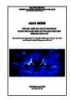
Giáo trình Thực hành thiết kế và quản trị Website (Ngành: Công nghệ thông tin - Trung cấp) - Trường Cao đẳng Thương mại và Du lịch Thái Nguyên
 165 p |
165 p |  25
|
25
|  14
14
-
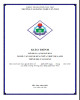
Giáo trình Thực hành Thiết kế và quản trị website tại doanh nghiệp (Nghề: Ứng dụng phần mềm - Trình độ: Cao đẳng) - Trường Cao đẳng nghề Cần Thơ
 42 p |
42 p |  23
|
23
|  12
12
-
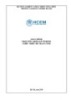
Giáo trình Nhập môn thiết kế website
 58 p |
58 p |  39
|
39
|  10
10
-

Giáo trình Thực hành phay vạn năng (Nghề: Vẽ và thiết kế trên máy tính - Cao đẳng): Phần 1 - Trường CĐ nghề Việt Nam - Hàn Quốc thành phố Hà Nội
 49 p |
49 p |  43
|
43
|  9
9
-
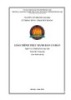
Giáo trình Thực hành hàn cơ bản (Nghề: Vẽ và thiết kế trên máy tính - Trung cấp) - Trường CĐ nghề Việt Nam - Hàn Quốc thành phố Hà Nội
 163 p |
163 p |  25
|
25
|  8
8
-

Giáo trình Thực hành tiện vạn năng (Nghề: Vẽ và thiết kế trên máy tính - Cao đẳng): Phần 1 - Trường CĐ nghề Việt Nam - Hàn Quốc thành phố Hà Nội
 90 p |
90 p |  27
|
27
|  8
8
-
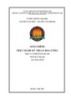
Giáo trình Thực hành kỹ thuật đo lường (Nghề: Vẽ và thiết kế trên máy tính - Trung cấp) - Trường CĐ nghề Việt Nam - Hàn Quốc thành phố Hà Nội
 122 p |
122 p |  28
|
28
|  7
7
-
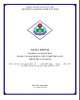
Giáo trình Thực hành Thiết kế, xây dựng mạng LAN tại doanh nghiệp (Nghề: Quản trị mạng - Trình độ: Cao đẳng) - Trường Cao đẳng nghề Cần Thơ
 19 p |
19 p |  15
|
15
|  6
6
-

Giáo trình Thực hành nguội cơ bản (Nghề: Vẽ và thiết kế trên máy tính - Trung cấp) - Trường CĐ nghề Việt Nam - Hàn Quốc thành phố Hà Nội
 66 p |
66 p |  26
|
26
|  6
6
-

Giáo trình Thực hành mài (Nghề: Vẽ và thiết kế trên máy tính - Cao đẳng): Phần 2 - Trường CĐ nghề Việt Nam - Hàn Quốc thành phố Hà Nội
 38 p |
38 p |  24
|
24
|  6
6
-

Giáo trình Thực hành phay vạn năng (Nghề: Vẽ và thiết kế trên máy tính - Cao đẳng): Phần 2 - Trường CĐ nghề Việt Nam - Hàn Quốc thành phố Hà Nội
 66 p |
66 p |  28
|
28
|  5
5
-

Giáo trình Thực hành tiện vạn năng (Nghề: Vẽ và thiết kế trên máy tính - Cao đẳng): Phần 2 - Trường CĐ nghề Việt Nam - Hàn Quốc thành phố Hà Nội
 85 p |
85 p |  25
|
25
|  5
5
-
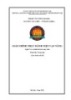
Giáo trình Thực hành tiện vạn năng (Nghề: Vẽ và thiết kế trên máy tính - Trung cấp) - Trường CĐ nghề Việt Nam - Hàn Quốc thành phố Hà Nội
 175 p |
175 p |  34
|
34
|  5
5
-

Giáo trình Phân tích thiết kế hướng đối tượng với UML (Nghề Lập trình máy tính): Phần 2 - Tổng cục dạy nghề
 69 p |
69 p |  41
|
41
|  4
4
-
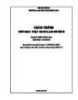
Giáo trình Thực hành làm mô hình (Ngành: Thiết kế đồ họa - Cao đẳng) - Trường Cao đẳng Xây dựng số 1
 66 p |
66 p |  7
|
7
|  4
4
-
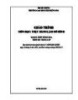
Giáo trình Thực hành làm mô hình (Ngành: Thiết kế đồ họa - Trung cấp) - Trường Cao đẳng Xây dựng số 1
 66 p |
66 p |  5
|
5
|  4
4
Chịu trách nhiệm nội dung:
Nguyễn Công Hà - Giám đốc Công ty TNHH TÀI LIỆU TRỰC TUYẾN VI NA
LIÊN HỆ
Địa chỉ: P402, 54A Nơ Trang Long, Phường 14, Q.Bình Thạnh, TP.HCM
Hotline: 093 303 0098
Email: support@tailieu.vn








